Tabel dibuat untuk mempermudah orang dalam membaca data yang berbentuk list ataupun daftar. Disini kita akan belajar bagaimana cara membuat tabel serta beberapa pengaturan yang berhubungan dengan membuat tabel.
Banyak manfaat yang bisa kita dapatkan dalam membuat tabel, semisal kita adalah pekerja kantor, kemudian diadakan acara yang berlangsung 3 hari. Tentunya disini akan menyantumkan rangkaaian acara. Contoh jam 1 pembukaan, jam 3 cofee break, jam 4 mulai kembali. Seandainya jika di buat kalimat pararaf, tentunya akan sulit di baca dan sulit untuk di pahami. Nah disini kita dapat membuat sebuah tabel agar bisa di pahami dengan mudah oleh pembaca.
Belajar Cara Membuat Tabel di MS Word
Baiklah jika anda ingin membuat tabel, silahkan teruskan membaca sampai selesai ya.
- Pertama yang harus anda lakukan adalah buka MS Word nya
- Kemudian pilih insert
- Kemudian pilih table, disini anda bisa memilih berapa table yang akan di tampilkan, apakah 2 tabel atau 3 tabel
- Sampai disini anda sudah bisa membuat tabel
Ada beberapa hal yang mungkin anda perlu memahaminya dalam membuat tabel , diantaranya :
Mengatur lebar dan panjang tabel
Dalam mengatur panjang lebar tabel, anda bisa menarik dari sisi- sisi tabel dengan klik dan tahan sampai ukuran sudah sesuai dengan keinginan
Memindahkan posisi tabel
Untuk memindahkan posisi tabel, biasanya agak sulit dilakukan, tapi tenang saya kasih tahu anda dengan sangat mudah.
Caranya :
1. Anda cari lambang seperti ini
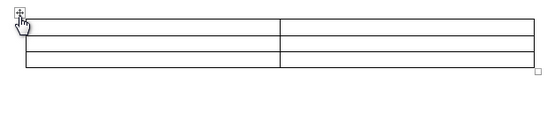 |
| klik icon yang sudah di tandai |
2. Jika tidak ada, coba klik di bagian tabel
3. Jika sudah ketemu, klik dan tahan icon gambar tadi dan pindahkan tabel ketempat yang di inginkan
Memberikan nomor pada tabel
Maksud saya begini, biasanya kan tabel itu agak lebar jaraknya, padahal untuk kolom tabel nomor gak usah lebar – lebar. Nah saya pun sempat bingung dengan cara membuat nya, tapi sekarang saya bisa membagikan nya ke anda semua yang ingin belajar dengan saya.
Caranya :
- Sesudah anda membuat tabel , klik pada bagian tabel
- Maka akan muncul design dan layout di dekat view diatas bar
- Kemudian pilih layout
- Lanjut pilih draw table
- Maka kursor akan berubah menjadi pensil
- Letakan kursor di tabel yang akan di kasih nomor
- Kemudian, pada tabel yang akan di kasih nomor, tarik dari atas ke bawah
- Maka akan menjadi garis
- Sekarang isikan nomor di kolom tersebut
Demikianlah cara membuat tabel di word, semoga berhasil dan salam sukses.




EmoticonEmoticon